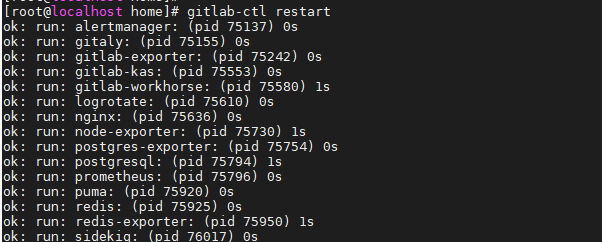鲲鹏环境
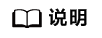
Jenkins或GitLab环境需用户自行搭建,两者二选一进行安装,请勿在同一台服务器上安装Jenkins和GitLab。以下为GitLab环境安装操作步骤,仅供参考使用。
操作步骤
以openEuler 22.03 SP2操作系统为例,搭建GitLab环境。
- 下载GitLab安装包。
wget https://packages.gitlab.cn/repository/el/8/gitlab-jh-16.9.1-jh.0.el8.aarch64.rpm
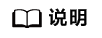
若执行当前命令无法下载GitLab软件包,可通过网页访问链接下载GitLab软件包,下载后上传至服务器,再进行后续安装操作。
- 安装GitLab。
yum install -y git tar libatomic policycoreutils-python-utils rpm -ivh gitlab-jh-16.9.1-jh.0.el8.aarch64.rpm
安装成功后会有如下回显信息:
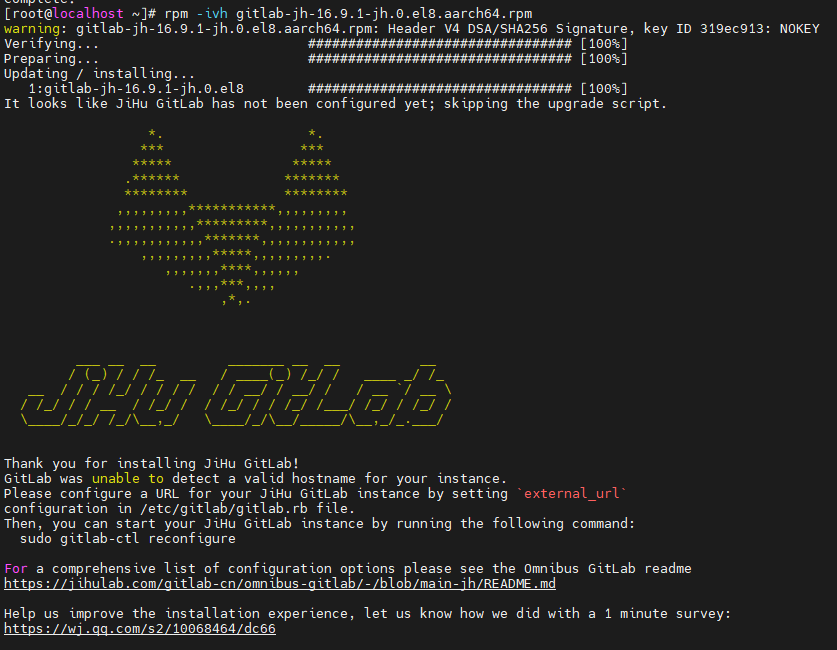
- 修改IP地址和端口。
- 编辑GitLab配置文件。
vi /etc/gitlab/gitlab.rb
- 修改对外访问的IP地址和端口。
external_url 'http://IP地址:端口'
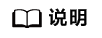
- IP地址:安装GitLab环境的服务器IP地址。
- 端口:安装GitLab环境的服务器端口。
修改成“http://实际IP地址:需要访问的端口”。

设置的端口不能被占用,如设置的端口已经使用,请自定义其他端口,并在防火墙设置开放范围内的端口。
- 查询服务器OS防火墙的状态。
systemctl status firewalld
如果防火墙已开启(active),请继续执行3.b.ii~3.b.v步开通防火墙端口;如果防火墙未开启,请跳过以下步骤。
- 查看端口是否开通,提示“no”表示端口未开通。
firewall-cmd --query-port=端口/tcp
- 永久开通端口,提示“success”表示开通成功。
firewall-cmd --add-port=端口/tcp --permanent
- 重新载入配置。
firewall-cmd --reload
- 再次查看端口是否开通,提示“yes”表示端口已开通。
firewall-cmd --query-port=端口/tcp
- 编辑GitLab配置文件。
- 重新加载配置。
gitlab-ctl reconfigure
重新生成相关配置文件,执行时间较长。
图1 重新配置
- 配置GitLab开机自动启动。
systemctl enable gitlab-runsvdir.service systemctl start gitlab-runsvdir.service
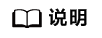
关闭GitLab的自动启动命令:systemctl disable gitlab-runsvdir.service
- 启动GitLab。
gitlab-ctl restart
启动成功会有如下回显信息,如图2所示。
- 查看GitLab版本。
cat /opt/gitlab/embedded/service/gitlab-rails/VERSION
回显信息应为16.9.1。
- 页面访问GitLab。
http://IP地址:端口/
图3 访问GitLab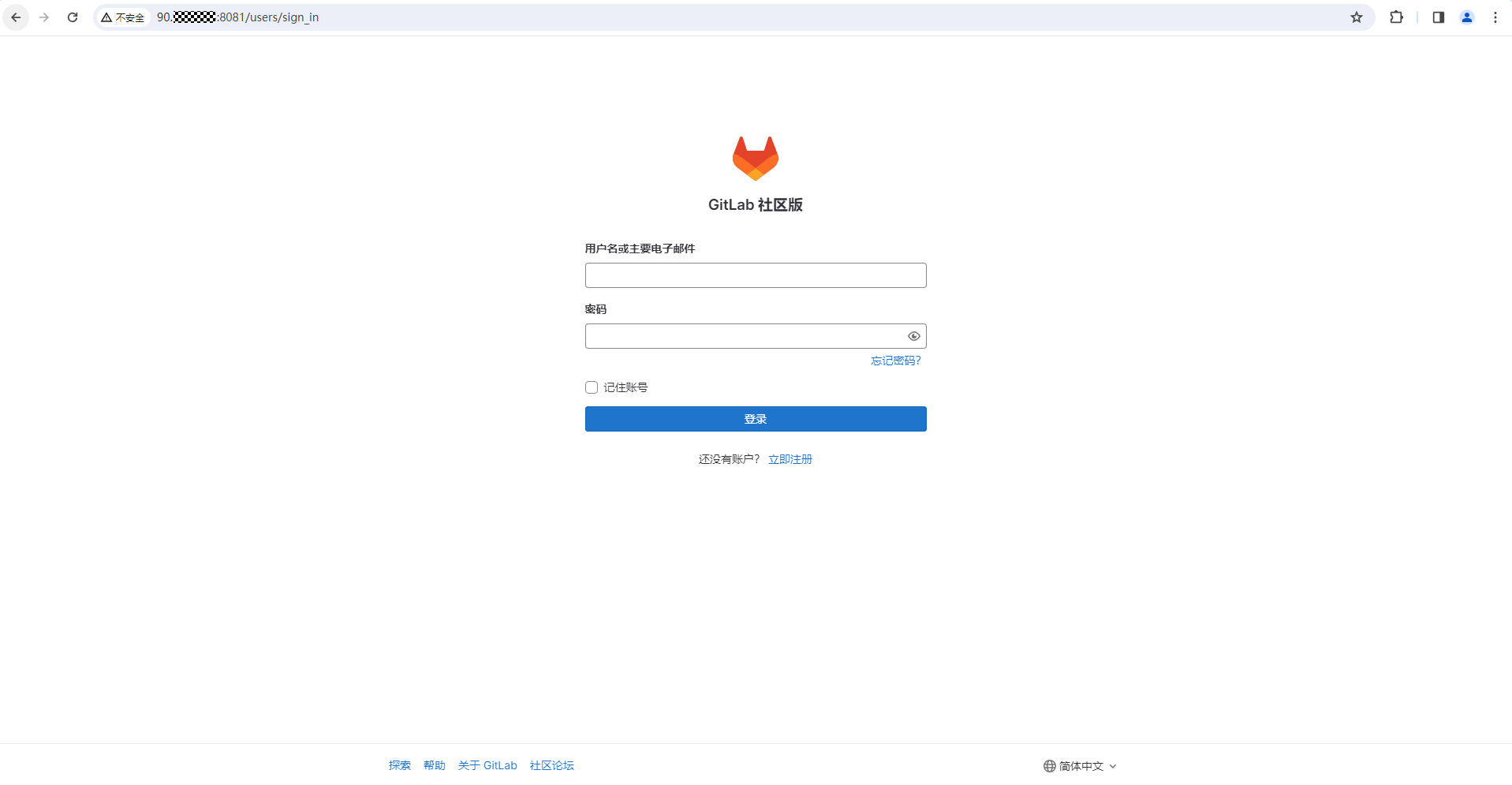
- 登录GitLab。登录GitLab的默认账户名为root,密码存放在配置文件“/etc/gitlab/initial_root_password”中。
查看密码。
cat /etc/gitlab/initial_root_password
图4 查看密码
- 设置GitLab界面为简体中文。
成功登录GitLab后,在GitLab后台的系统设置中配置简体中文。
图5 设置简体中文
设置完成后刷新页面。
图6 中文界面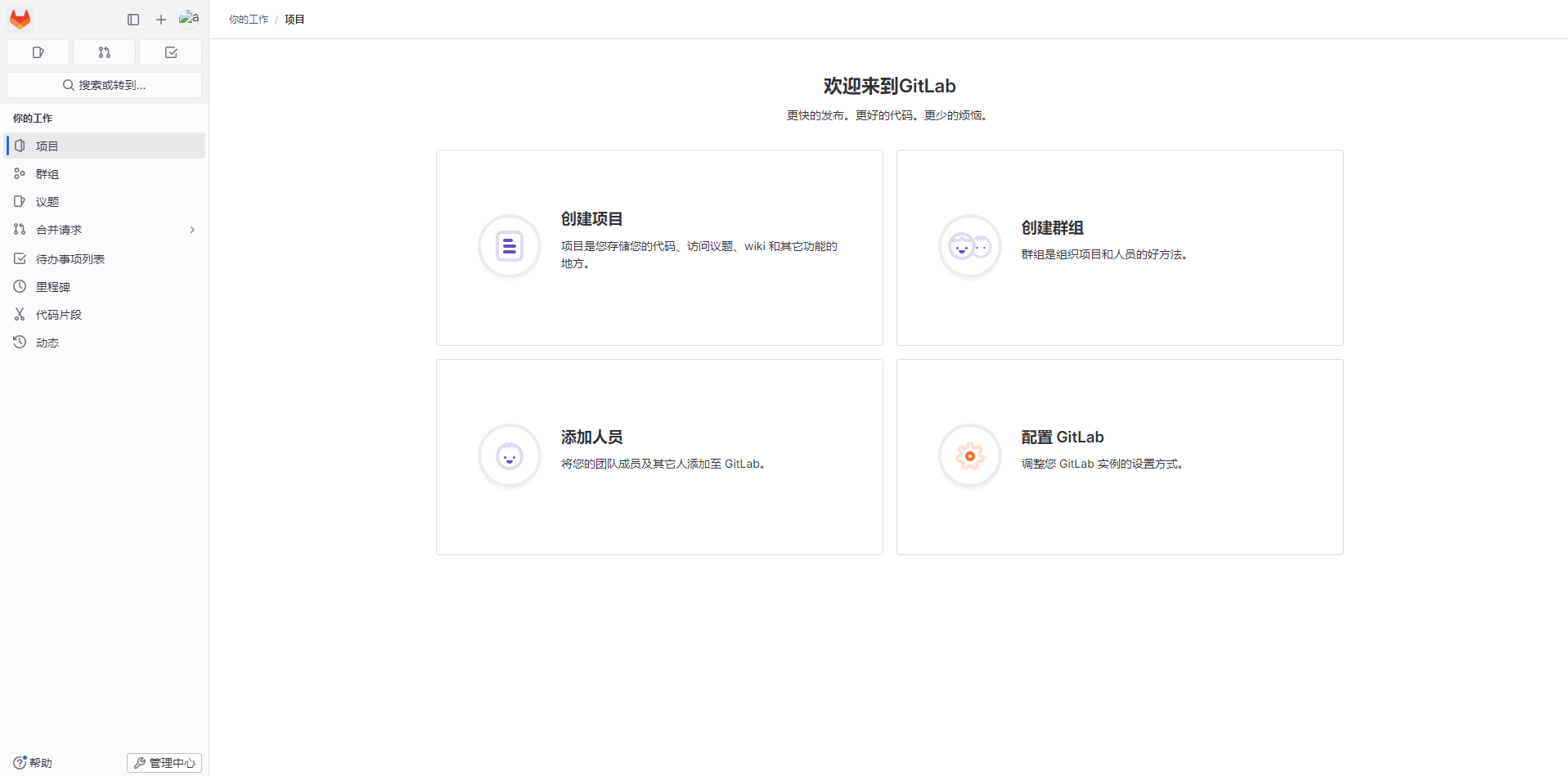
父主题: (可选)安装GitLab